Racconta la tua storia con think-cell Charts
- Crea visualizzazioni professionali con tabelle basate sui dati e oltre 40 tipi di grafici.
- Aggiungi annotazioni automatiche per condividere informazioni più approfondite con il tuo pubblico.
- Collega i tuoi grafici a Excel per un controllo totale e la coerenza dei dati.
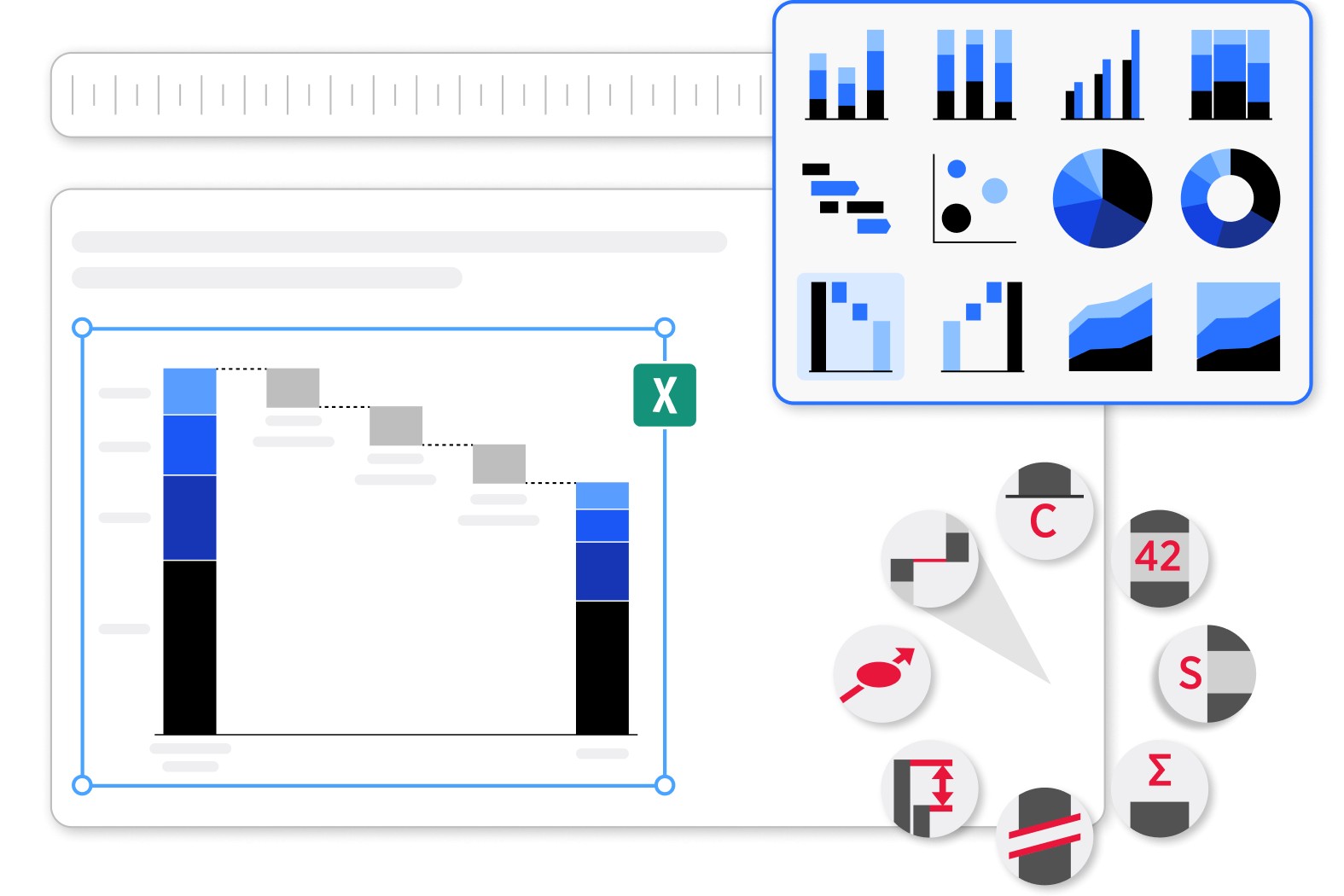


Trasforma i dati in informazioni aziendali
think-cell Charts semplifica la trasformazione delle tue scoperte in una narrazione efficace.
Grafici a cascata
Crea grafici a cascata per mostrare in che modo diversi fattori contribuiscono a un cambiamento complessivo. Standard di settore per bilanci EBITDA e P&L.
- Visualizza più serie con segmenti impilati.
- Includi totali e subtotali calcolati automaticamente.
- Aggiungi segmenti che si incrociano sotto la linea di base.
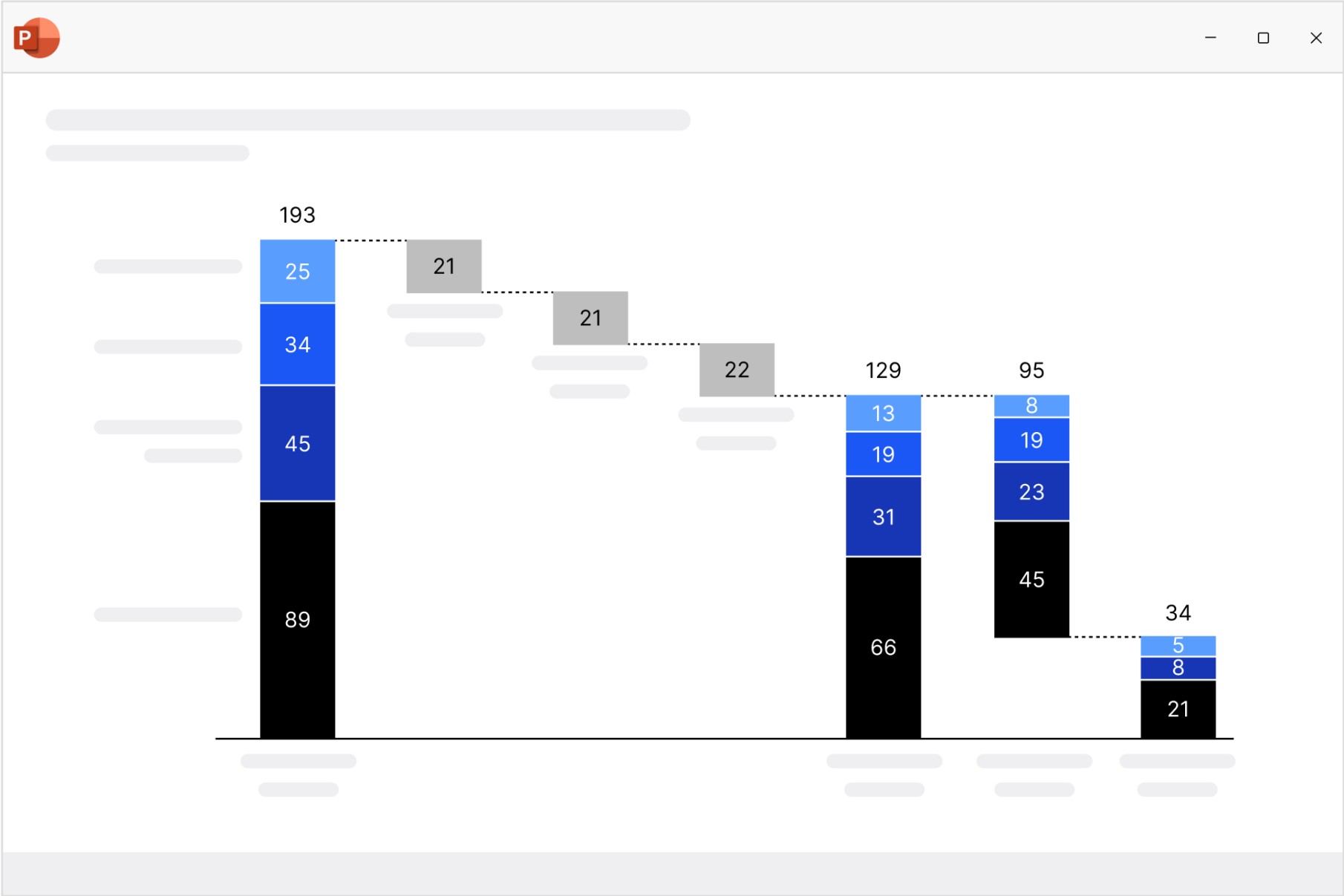
Grafici a barre o a colonne
Utilizza grafici a barre e a colonne per presentare i tuoi dati in un formato chiaro e assimilabile, che chiunque possa riconoscere. Facile da modificare per creare grafici a farfalla/tornado.
- Scegli tra grafici in pila, a gruppi e 100%.
- Inserisci interruzioni degli assi per sfruttare al meglio lo spazio della diapositiva.
- Estrai una serie e mostrala perfettamente allineata in una tabella dati allegata.
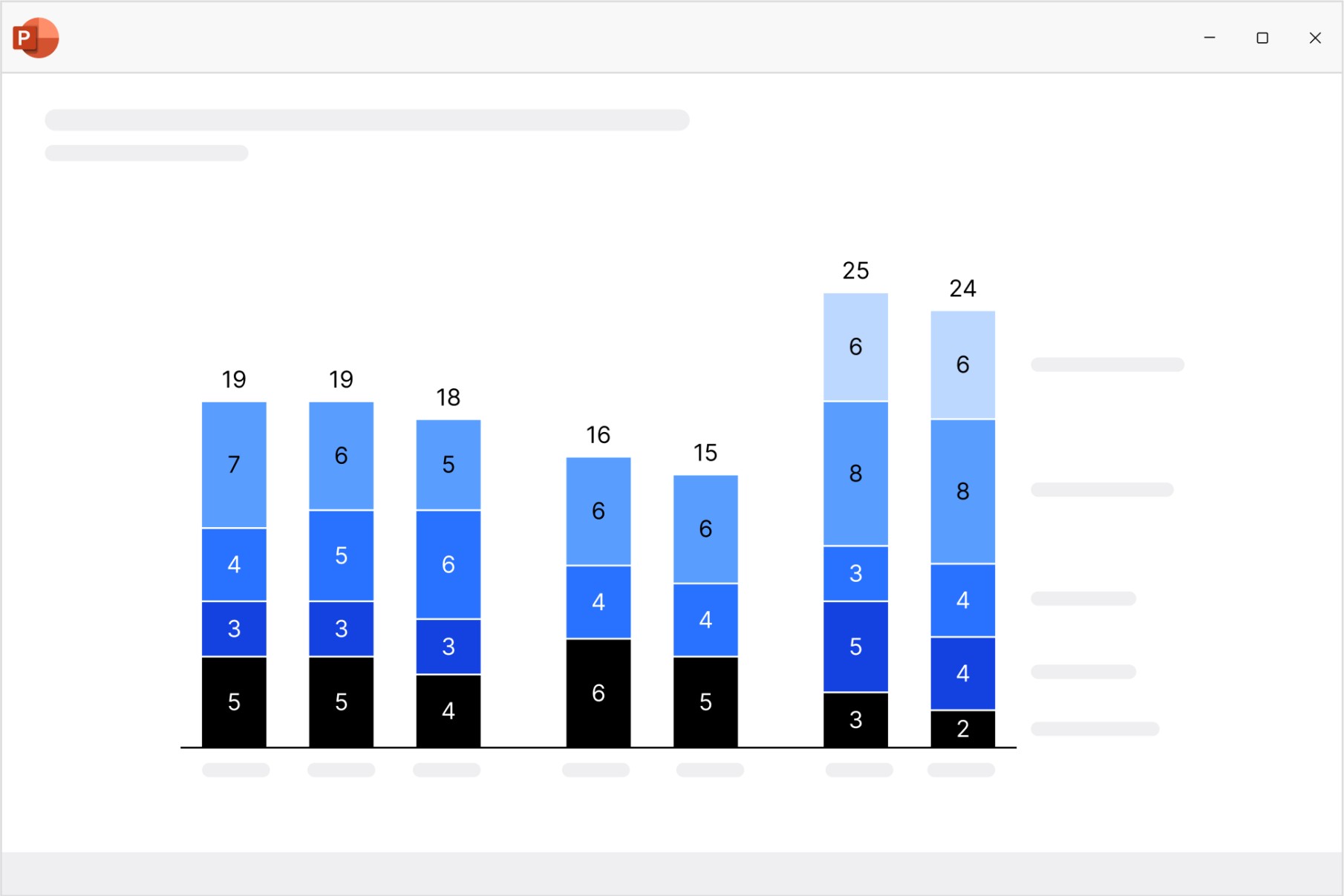
Grafici a linee e ad area
Crea grafici a linea, ad area e ad area 100% per comunicare le tendenze dei dati nel tempo. Utilizzo versatile come grafici a candele per i prezzi delle azioni o grafici per i campi da calcio.
- Aggiungi un asse dei valori secondario per confrontare meglio le metriche.
- Applica l’interpolazione lineare per eventuali valori mancanti.
- Utilizza le barre di errore per mostrare gli intervalli di confidenza.
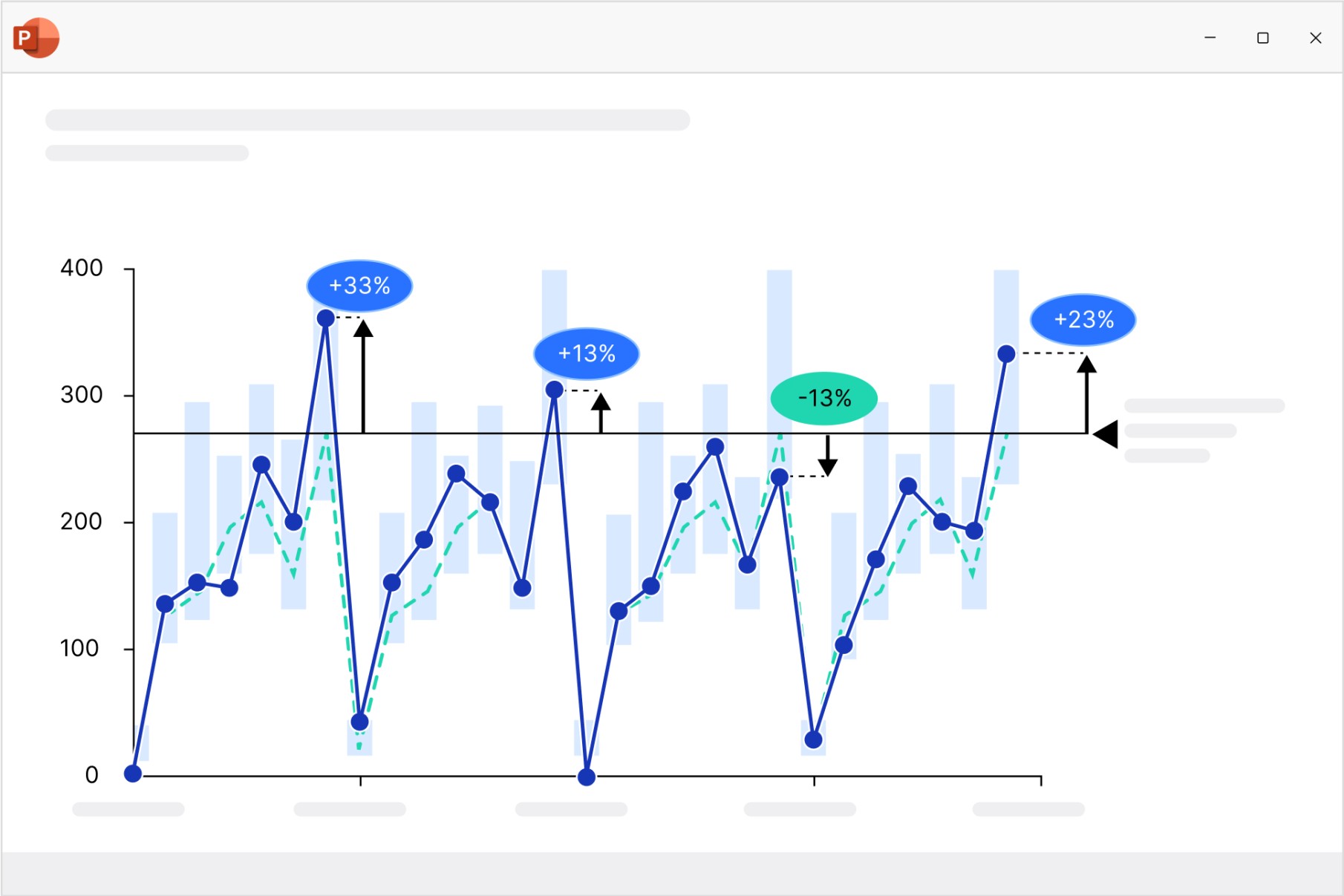
Grafici a ciambella e a torta
Utilizza grafici a torta e a ciambella per visualizzare facilmente le proporzioni di ciascuna categoria entro un totale del 100%. Possono essere facilmente modificati per creare grafici a indicatori.
- Per dare più risalto, dividi le singole fette.
- Aggiungi connettori per creare grafici a torta o mostrare la crescita dei segmenti.
- Utilizza grafici a ciambella concentrici per confronti tra più serie.
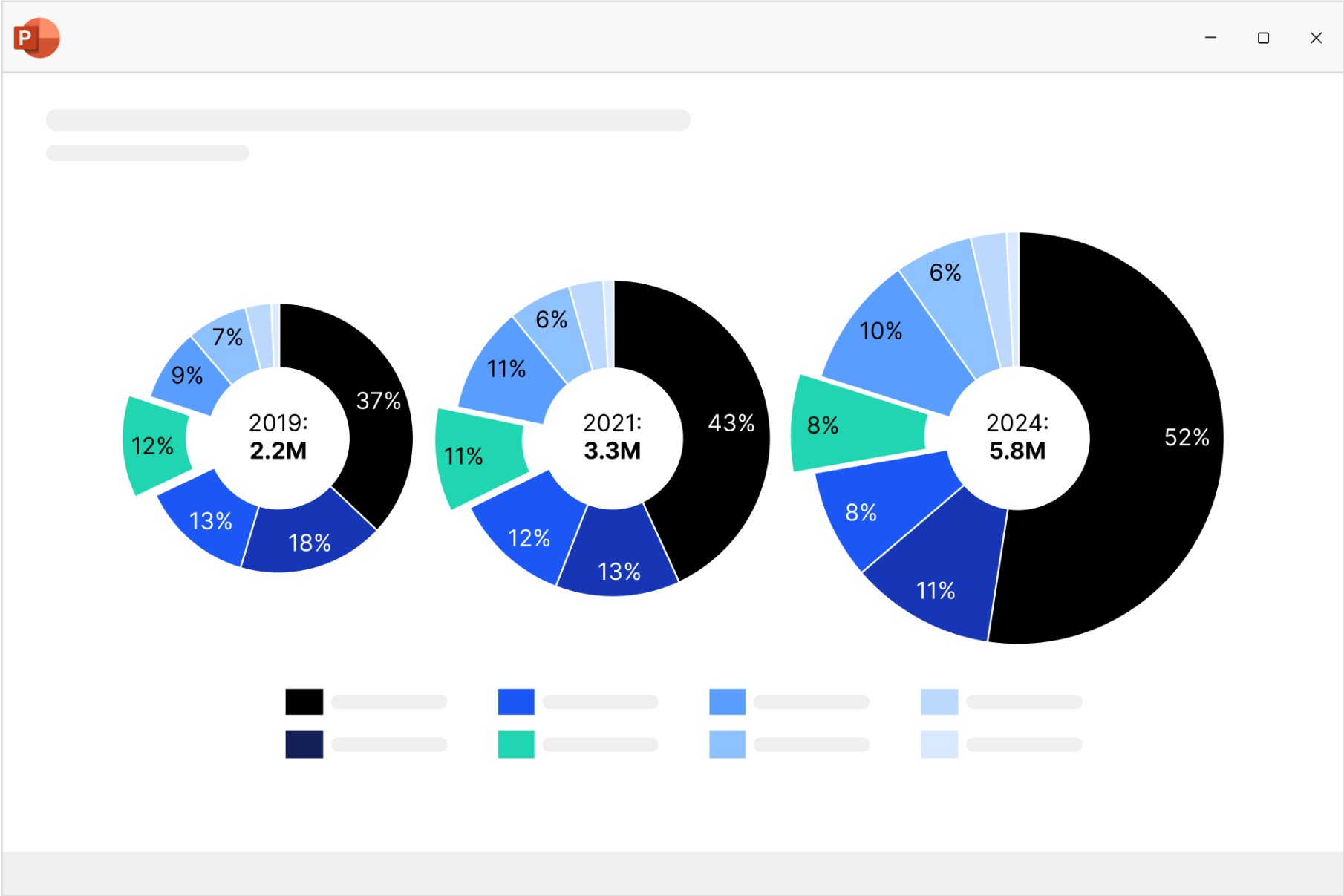
Grafici a dispersione e a bolle
Crea grafici a dispersione e a bolle per mostrare la relazione tra due variabili, rivelare modelli nei dati categorizzati e scoprire valori anomali.
- Garantisci la massima leggibilità con etichette puntuali automatizzate.
- Utilizza le dimensioni delle bolle e i colori dei gruppi per comunicare più informazioni.
- Partizioni di ombreggiatura o colore per evidenziare segmenti in scenari, mappe termiche, ecc.
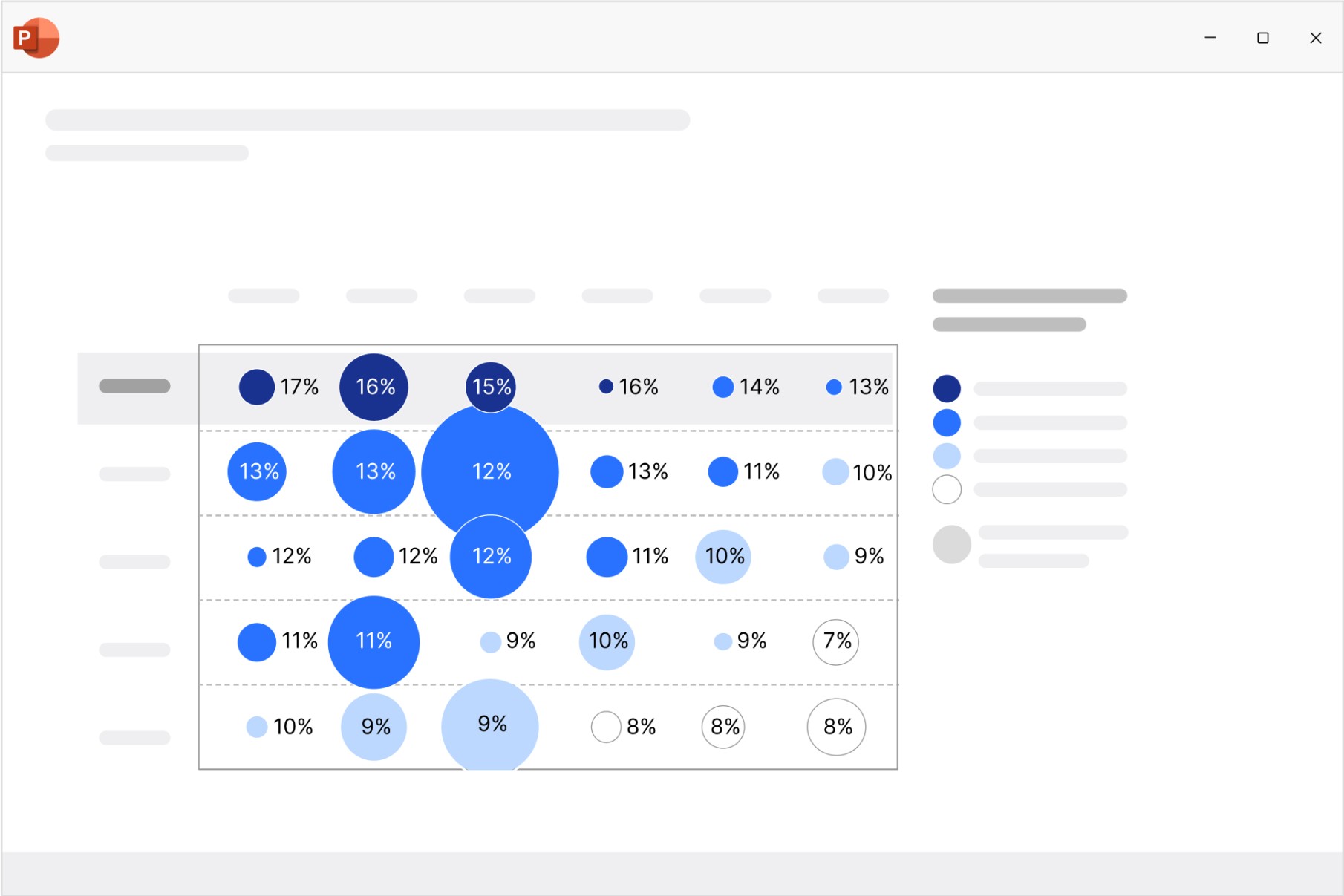
Grafici Mekko
Crea grafici Mekko per mostrare i dati in due dimensioni, utilizzando la larghezza delle colonne per le dimensioni totali delle categorie e l’altezza per le proporzioni. Ideali per quote di mercato.
- Scegli tra asse unitario o asse percentuale.
- Evita soluzioni alternative manuali poiché la larghezza delle colonne viene calcolata automaticamente.
- Per ridurre il rumore, combina i segmenti più piccoli in “Altro”.
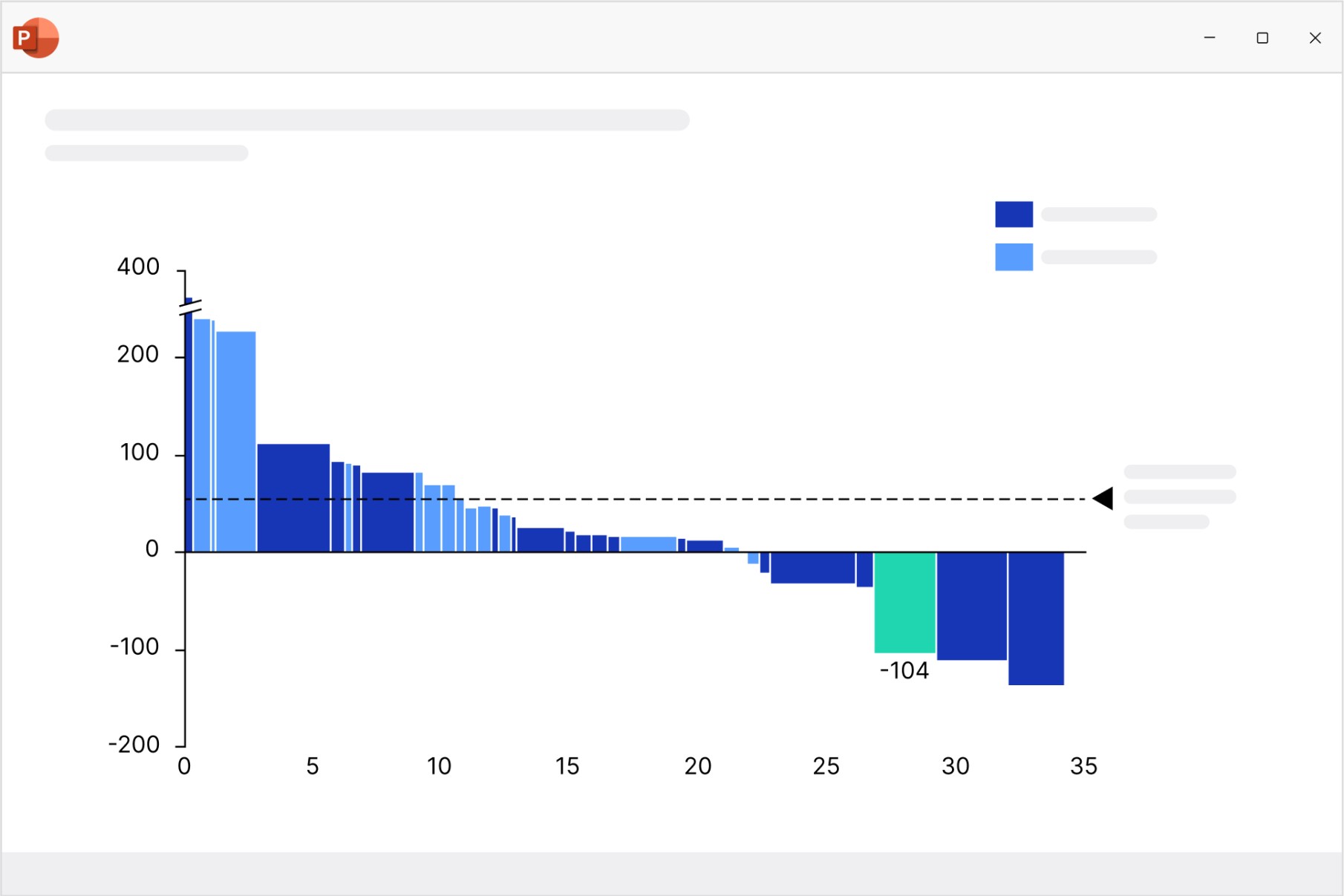
Grafici combinati
Crea grafici combinati per mostrare tendenze e relazioni tra serie di dati, riunendo grafici a colonne/barre e grafici a linee in un’unica visualizzazione.
- Usa uno o due assi e imposta in modo flessibile la visualizzazione di ogni serie come colonna/barra o linea.
- Visualizza le serie come linee nette per rappresentare obiettivi o valori di riferimento.
- Ordina le colonne in ordine decrescente per creare grafici di Pareto utili.
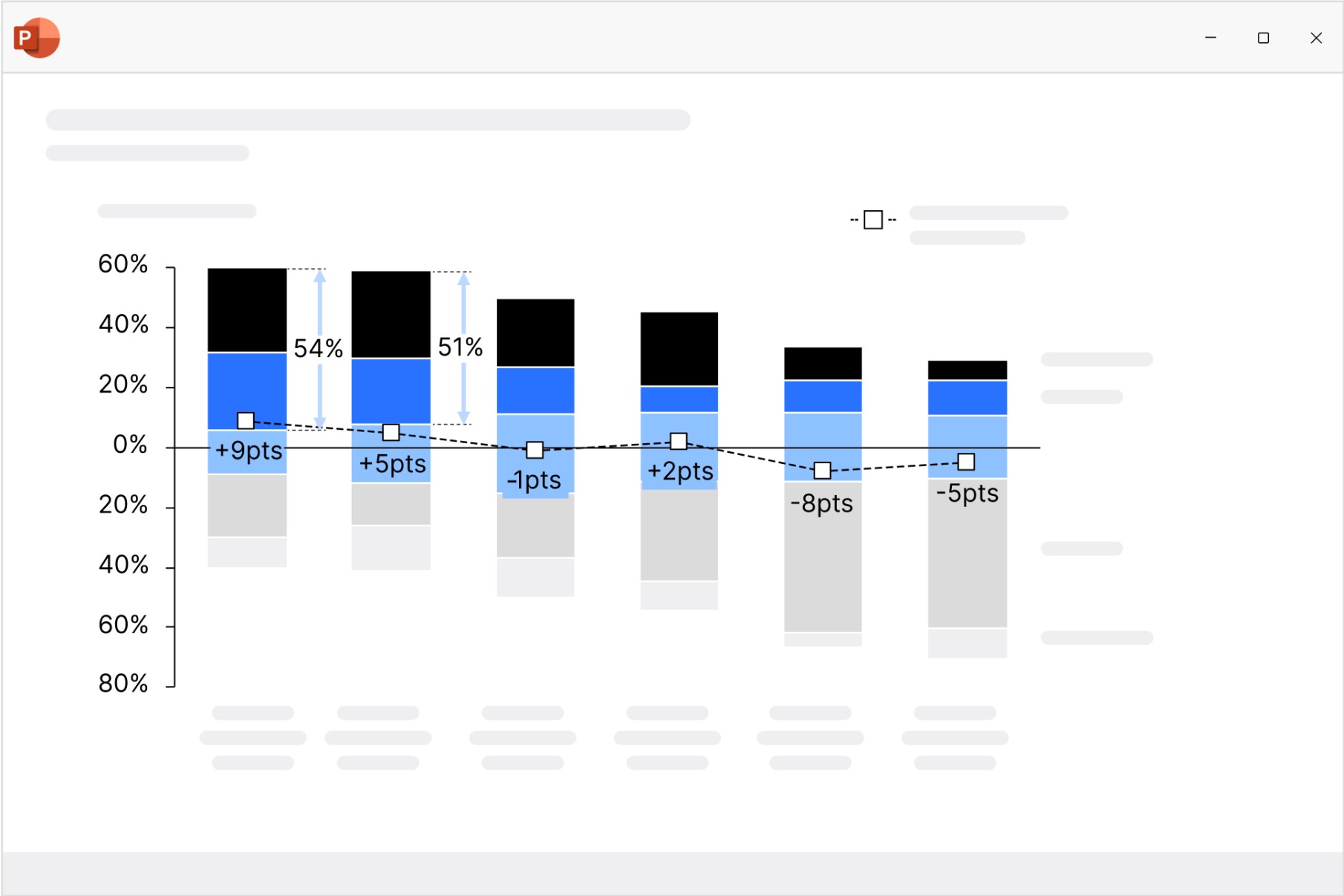
Inizia subito a utilizzare think-cell
- Crea grafici professionali e tabelle basate sui dati.
- Realizza presentazioni efficaci in tempi più rapidi.
- Prova per 30 giorni, non è richiesta alcuna carta di credito e non è necessario alcun annullamento.
Tabelle basate sui dati
Includi dati basati su formule nella tua presentazione senza dover usare un foglio di calcolo Excel separato. Non è necessario regolare manualmente i valori.
- Utilizza le formule Excel più familiari per automatizzare i calcoli.
- Applica facilmente stili come la suddivisione a righe e colonne.
- Aggiungi Harvey Ball e caselle di controllo sincronizzate con il tuo foglio dati.

Annotazioni e decorazioni del grafico
Evidenzia informazioni chiave con una serie di miglioramenti calcolati automaticamente e posizionati perfettamente per i layout dei grafici basati sulle best practice.
Crea diagrammi di Gantt direttamente in PowerPoint
Garantisci la massima chiarezza nei report di gestione dei progetti.
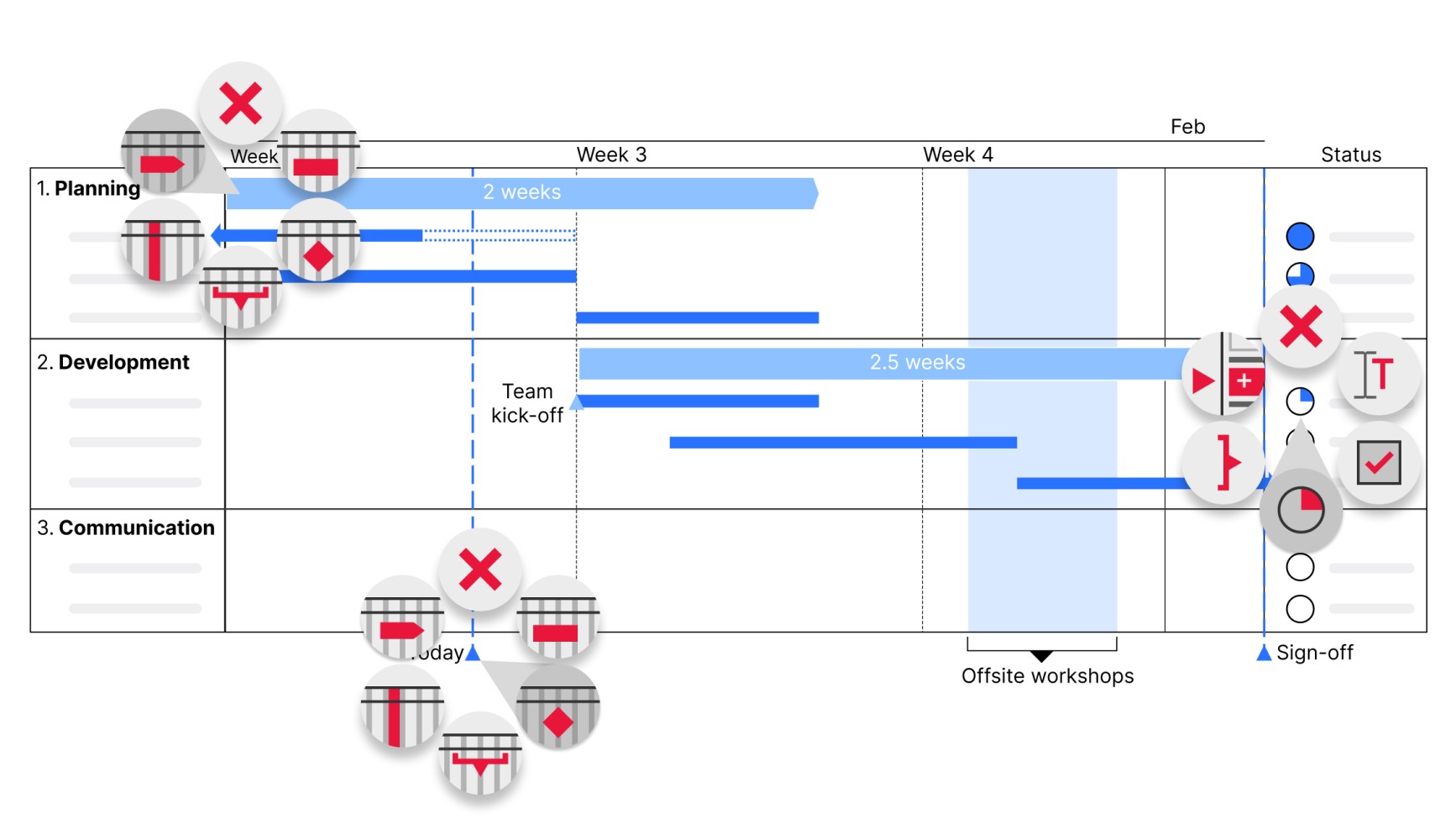
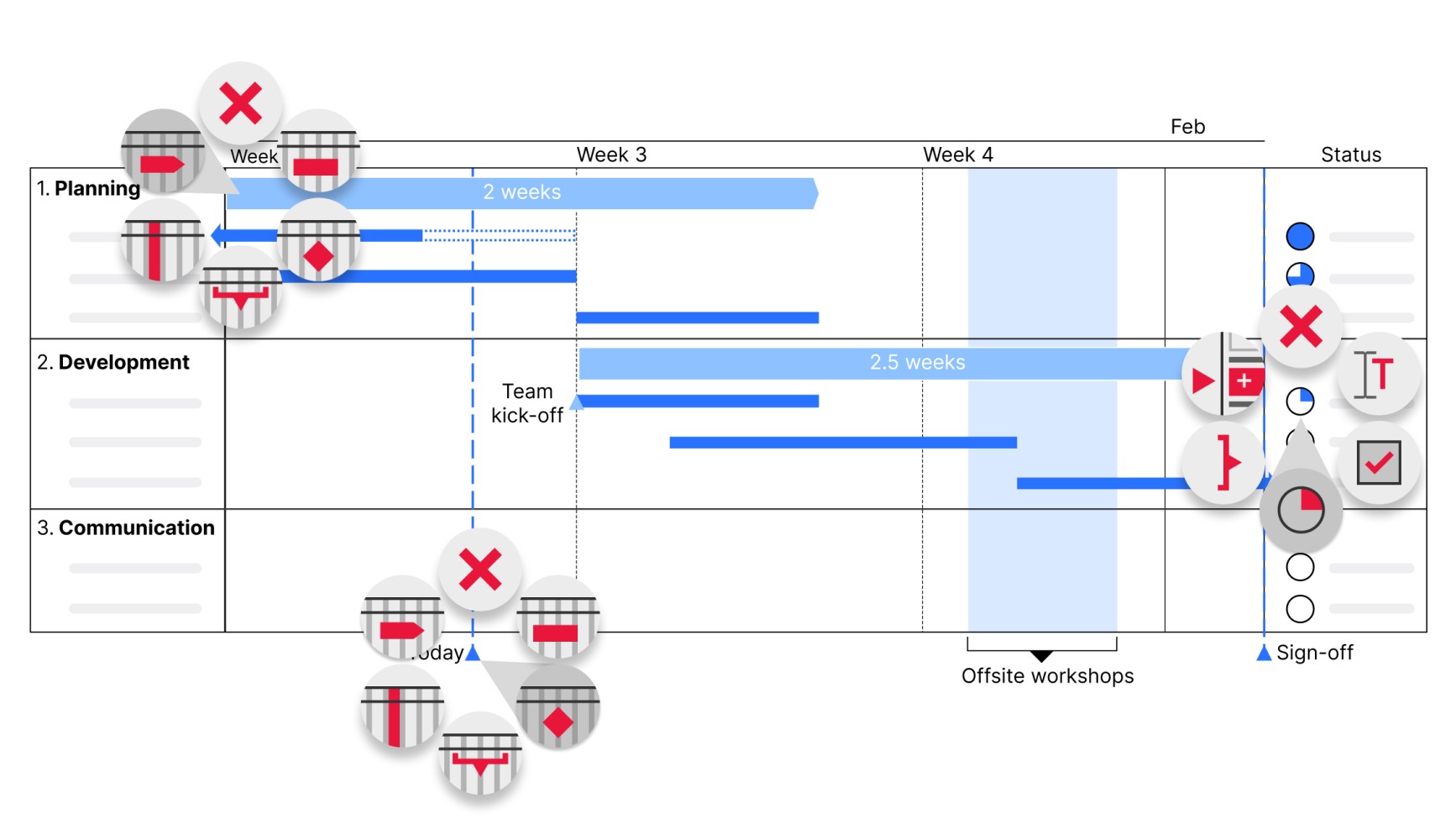
Aggiungi colonne flessibili contenenti elementi basati sui dati, come Harvey Ball e caselle di controllo, per mostrare lo stato del progetto e le iniziative completate.
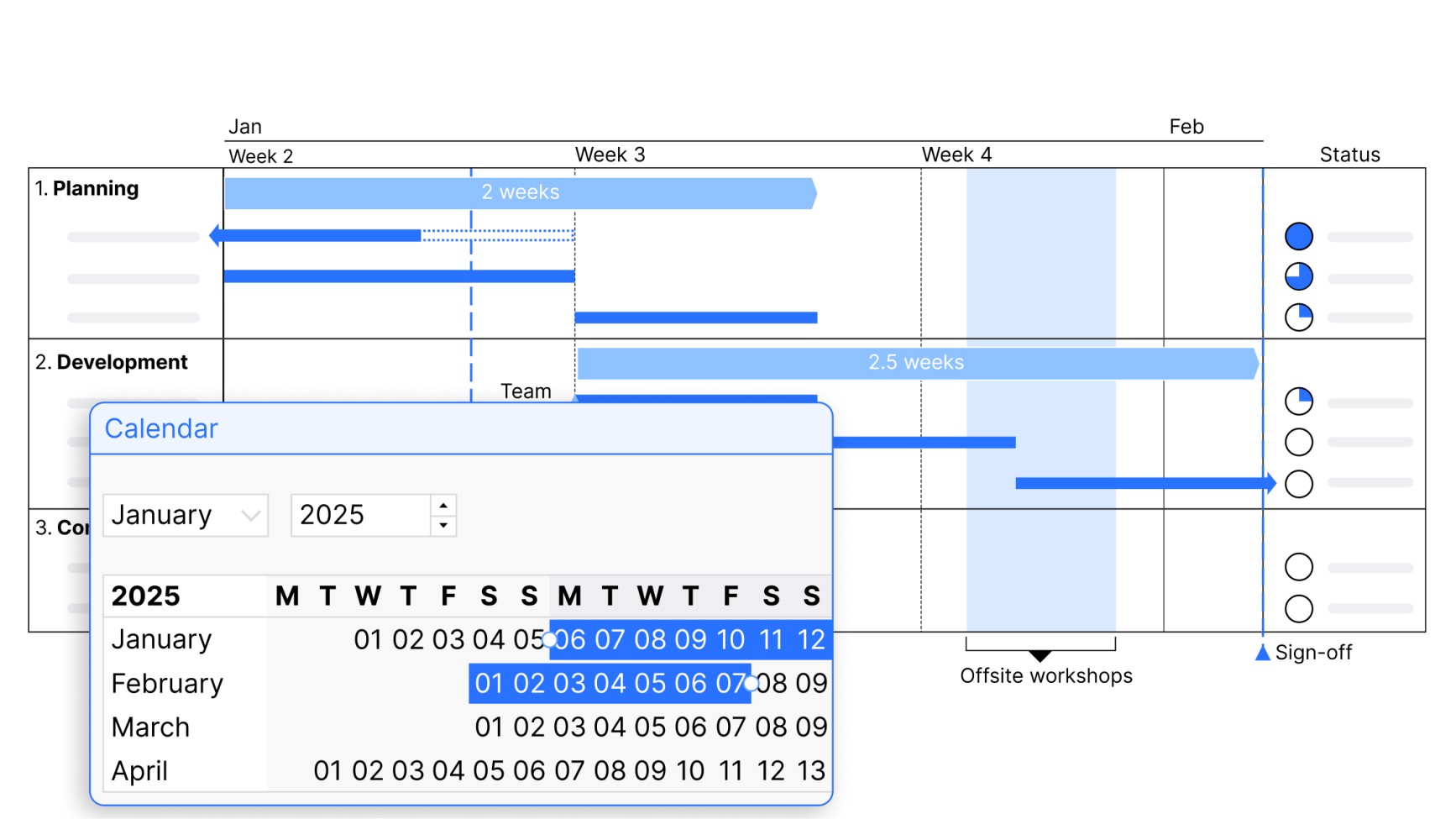
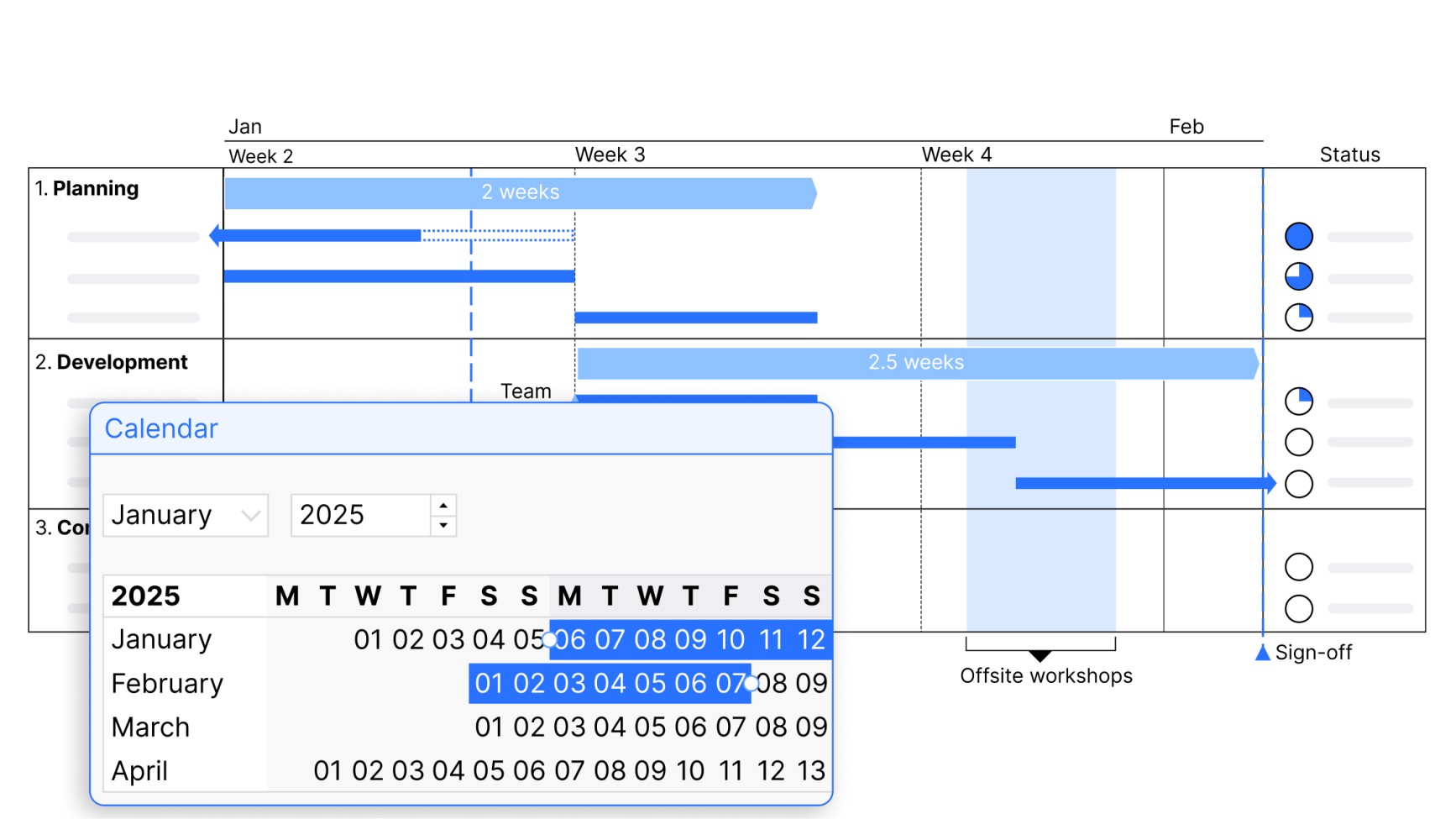
Scegli la scala tra giorno, settimana, mese, trimestre o anno solare e fiscale e aggiungi barre di attività e cardini che si collegano direttamente al calendario.
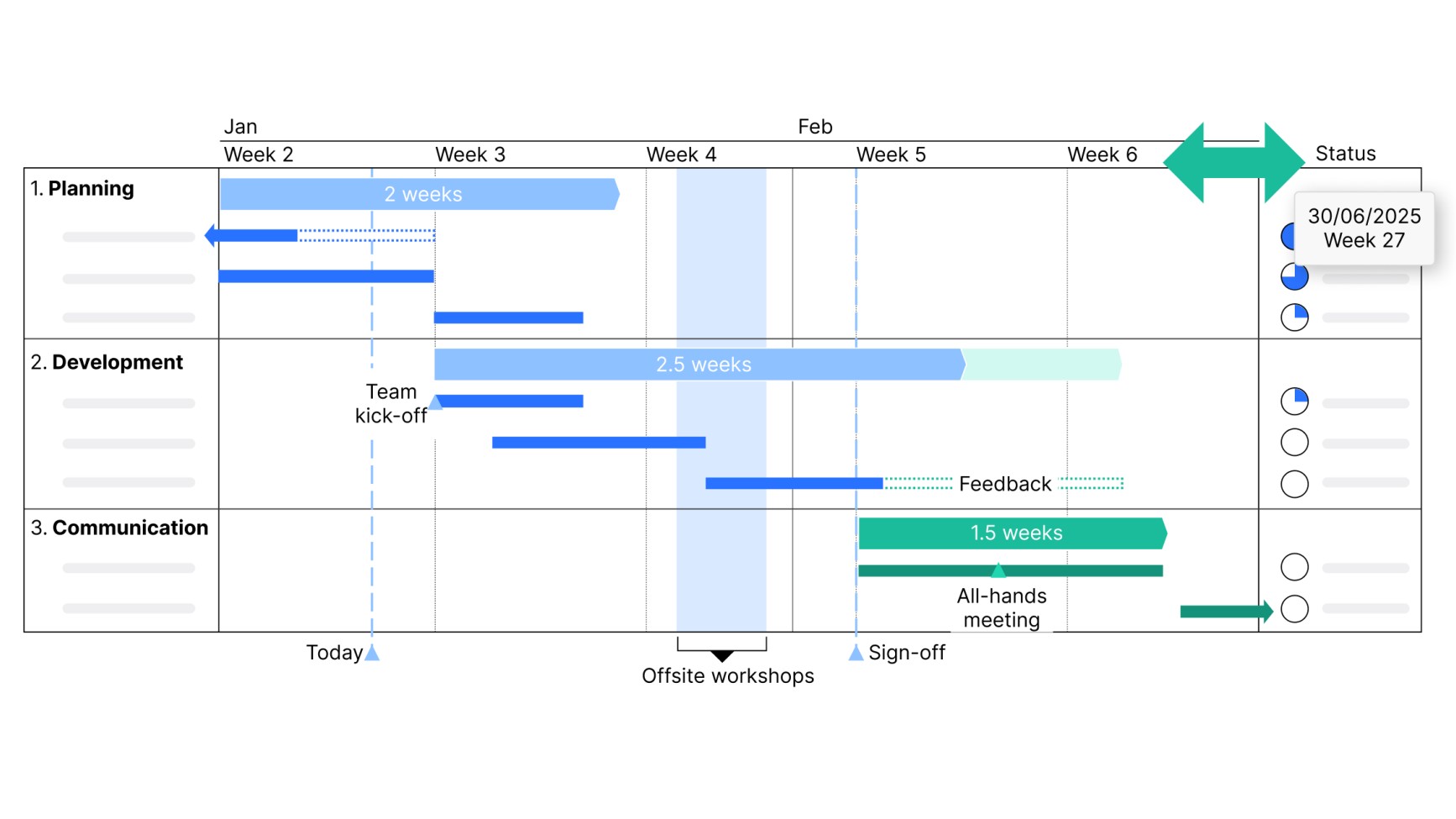
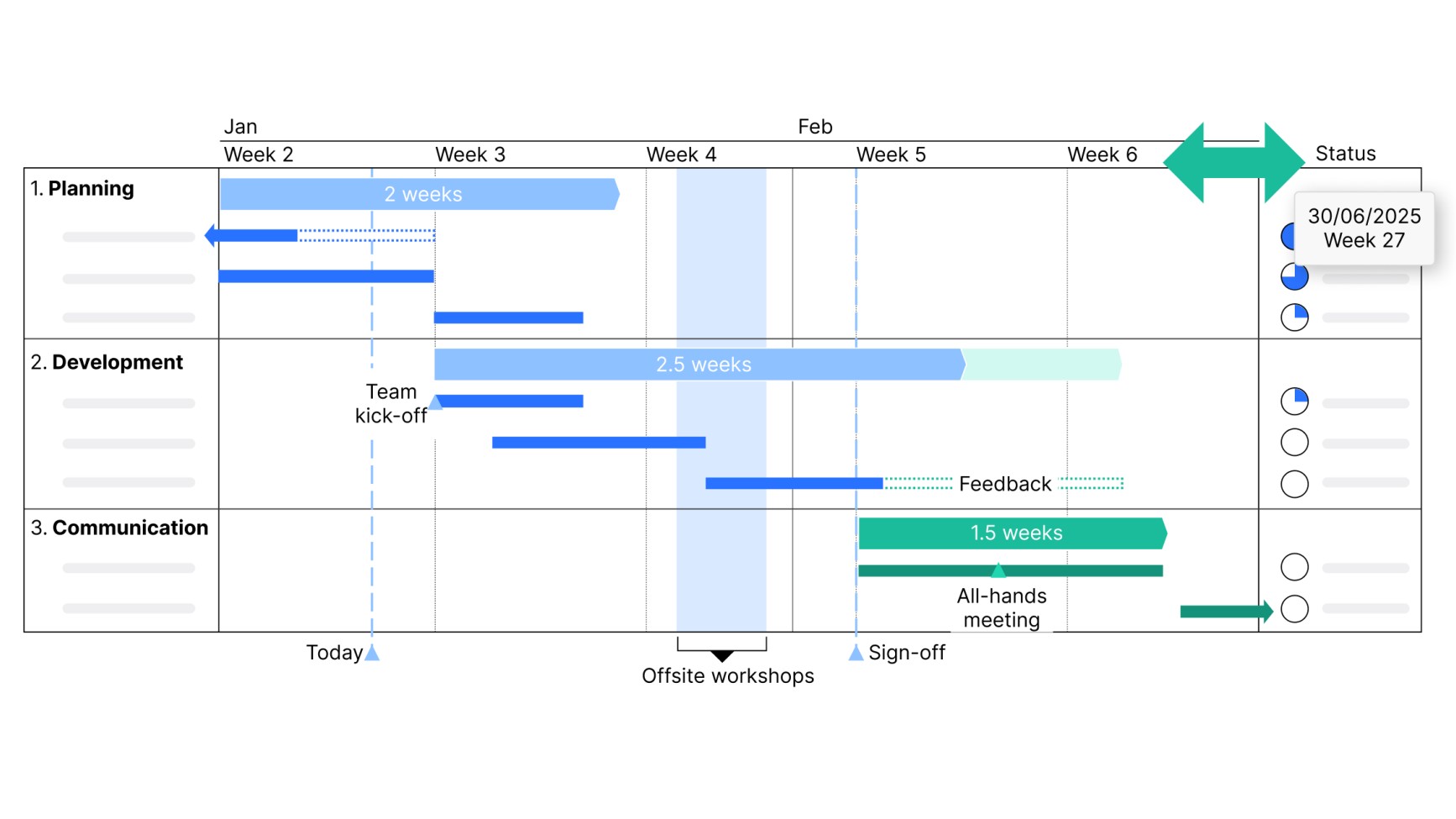
Modifica il contenuto, non l’altezza delle righe e la larghezza delle colonne. Il diagramma di Gantt si adatta automaticamente per mantenere la leggibilità quando si aggiungono o si rimuovono elementi.


Collega i diagrammi di Gantt al tuo Excel e abilita gli aggiornamenti automatici dei dati. Ideale per progetti di grandi dimensioni e frequenti modifiche dei dati.
Collegamenti a Excel
Controlla come gestisci gli aggiornamenti per garantire che le tue presentazioni mantengano la massima coerenza dei dati.
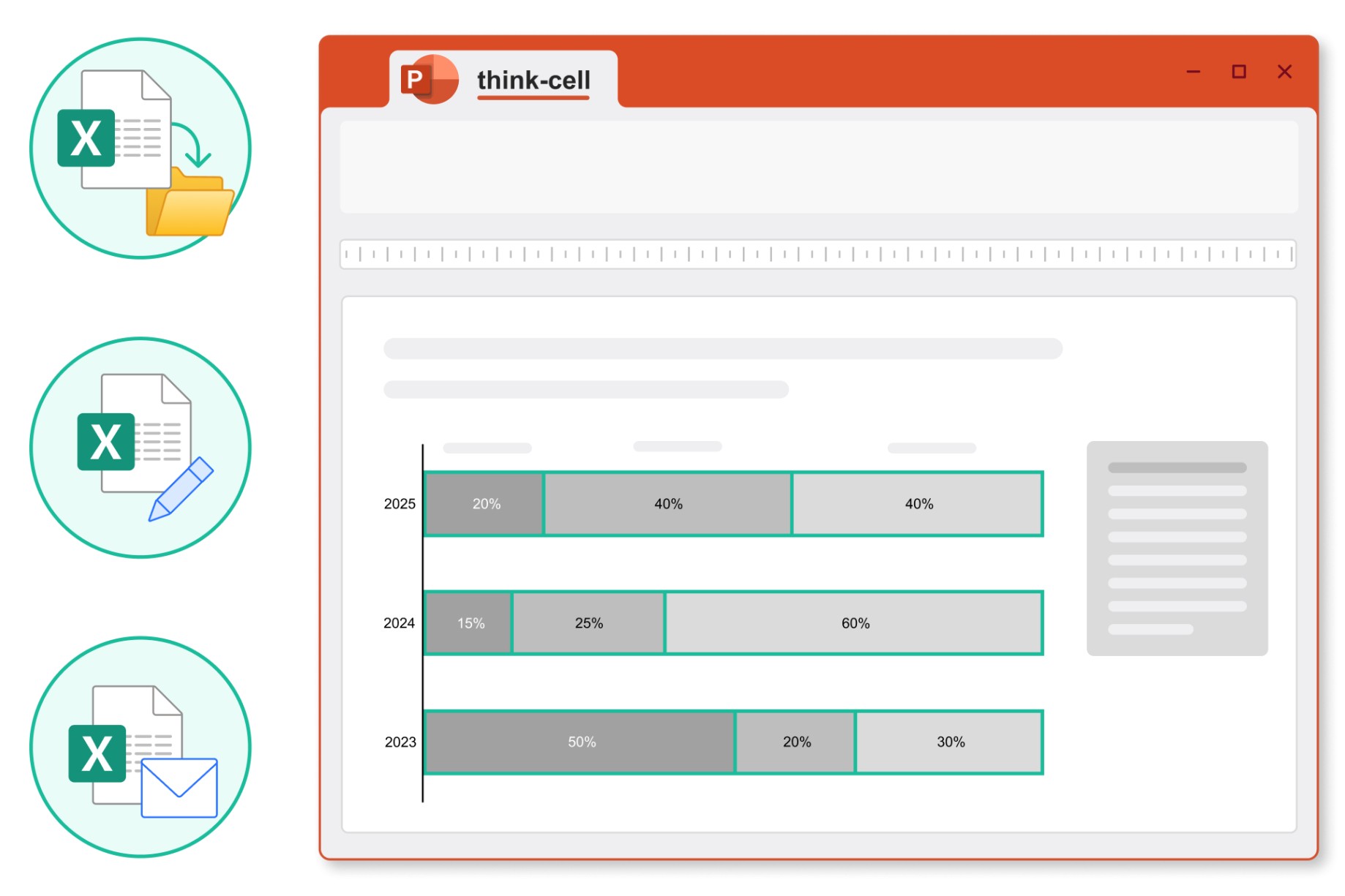
Scegli tra aggiornamenti automatici e manuali e osserva quando i file vengono spostati o rinominati per mantenere il controllo sui dati che condividi.
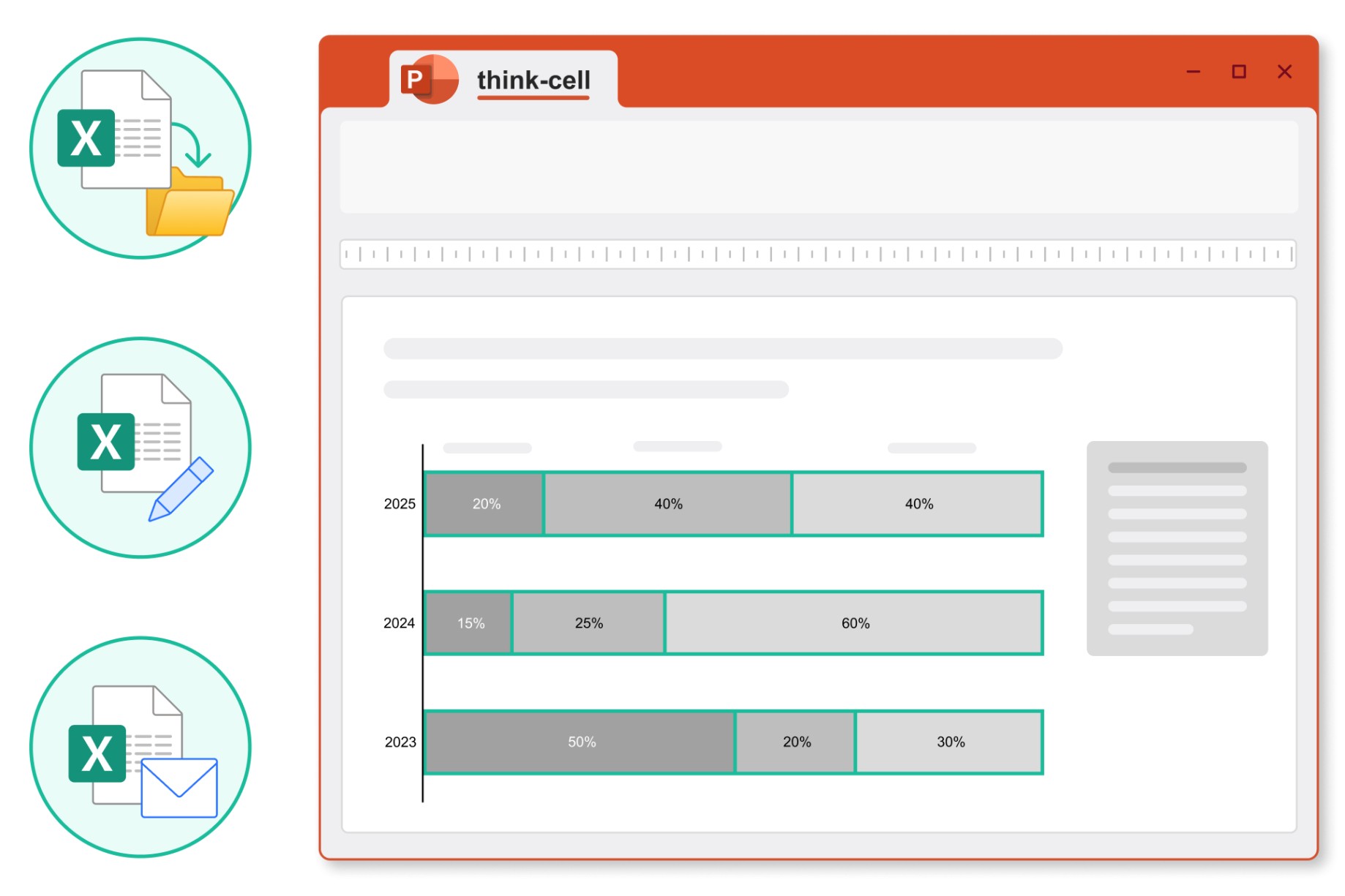
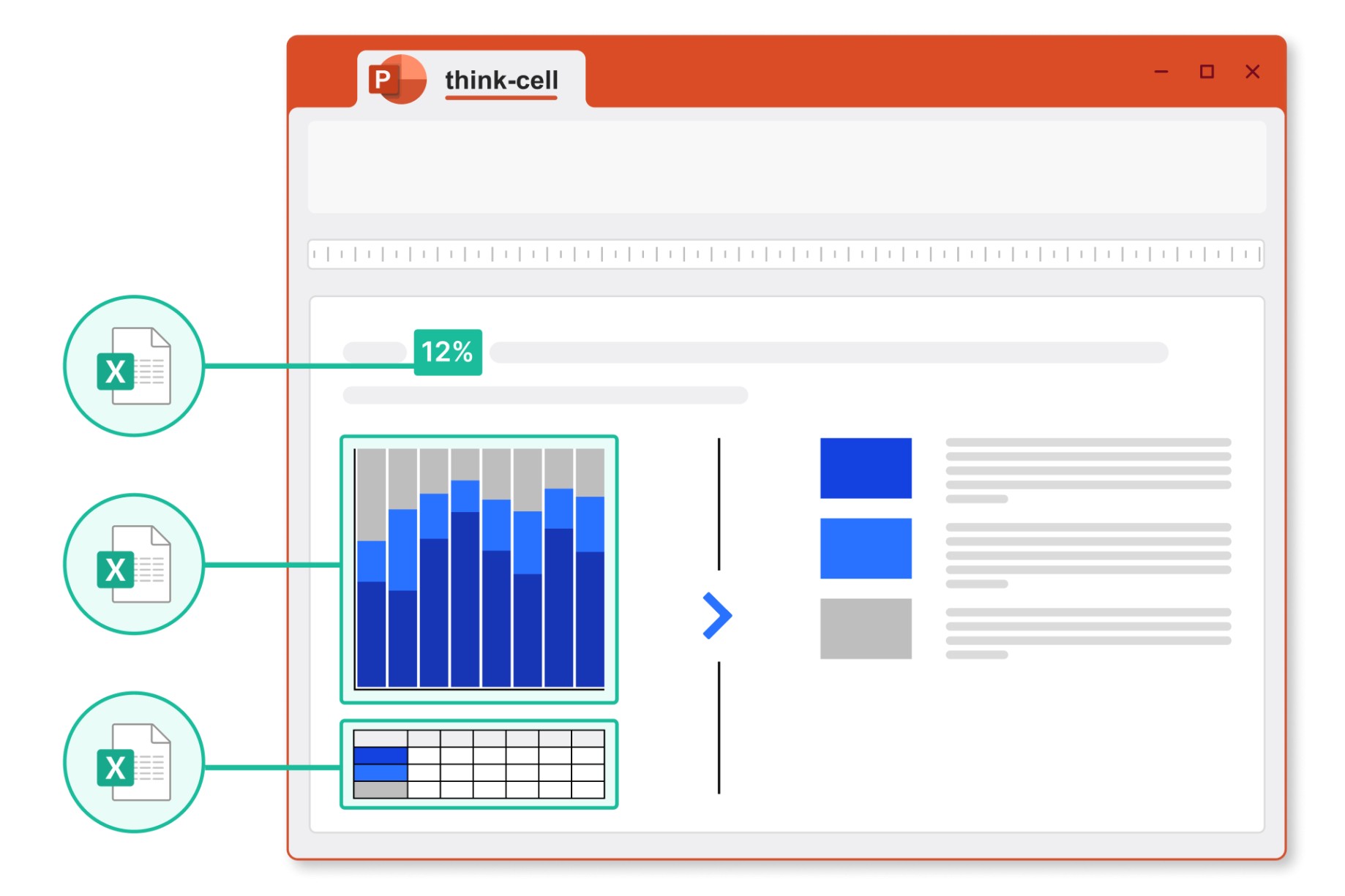
Collega qualsiasi contenuto da una cella del tuo foglio di calcolo Excel a grafici, tabelle, testo in linea o qualsiasi altro oggetto nella tua presentazione PowerPoint.
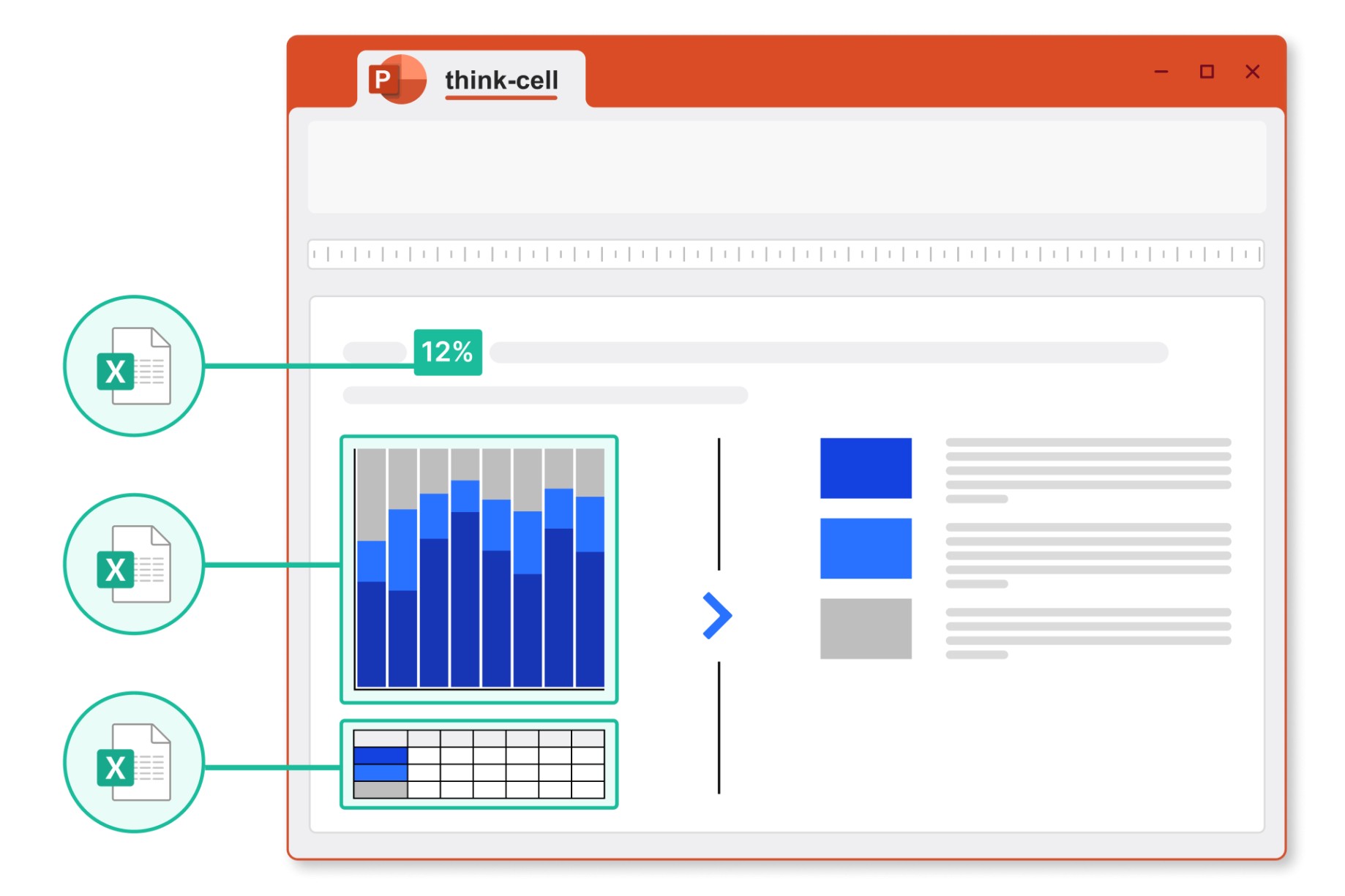
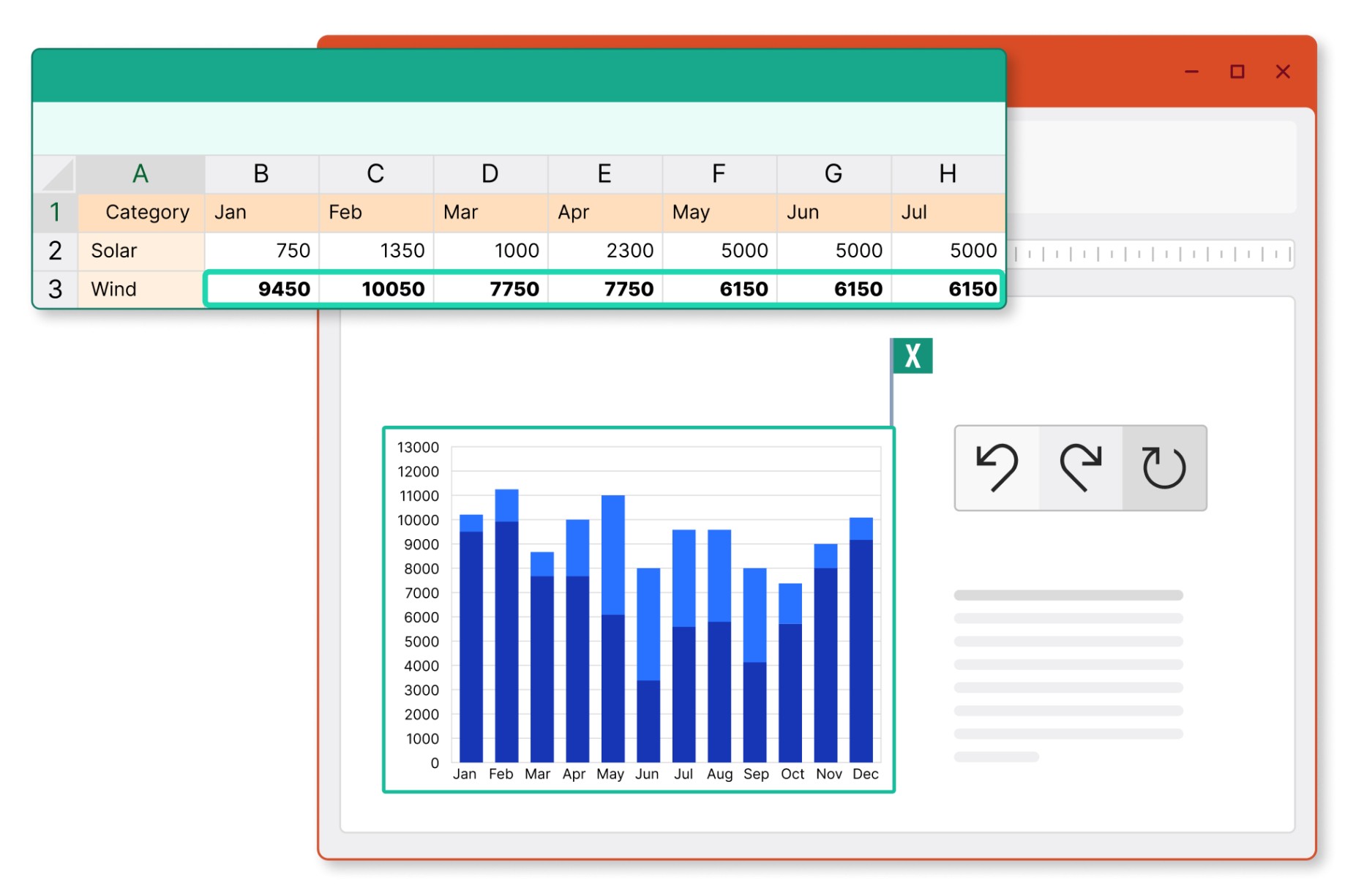
Inserisci tabelle in PowerPoint e scegli di collegare solo i dati, collega anche la formattazione o aggiungi un'immagine sincronizzata con il tuo intervallo Excel.
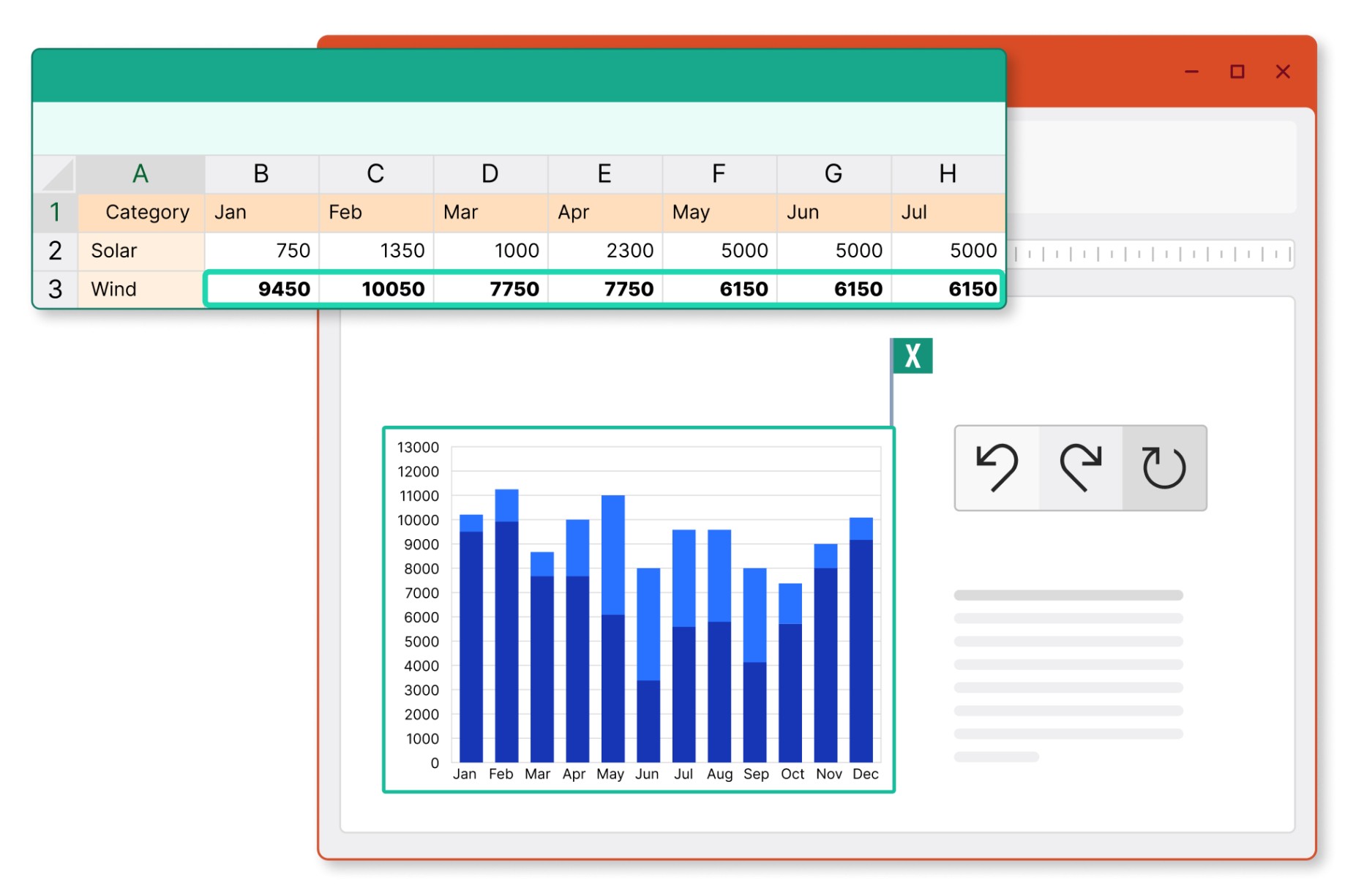
Cartella di lavoro della diapositiva
Collega tutti gli elementi basati sui dati in un'unica diapositiva a un foglio di calcolo Excel completamente funzionante, senza la necessità di un file separato.
- Collega più grafici e tabelle da una diapositiva a un unico dataset centralizzato.
- Aggiungi calcoli per mantenere la coerenza dei dati tra grafici, tabelle e altri elementi.
- Includi commenti per una maggiore chiarezza e scegli esattamente ciò che appare sulla diapositiva.
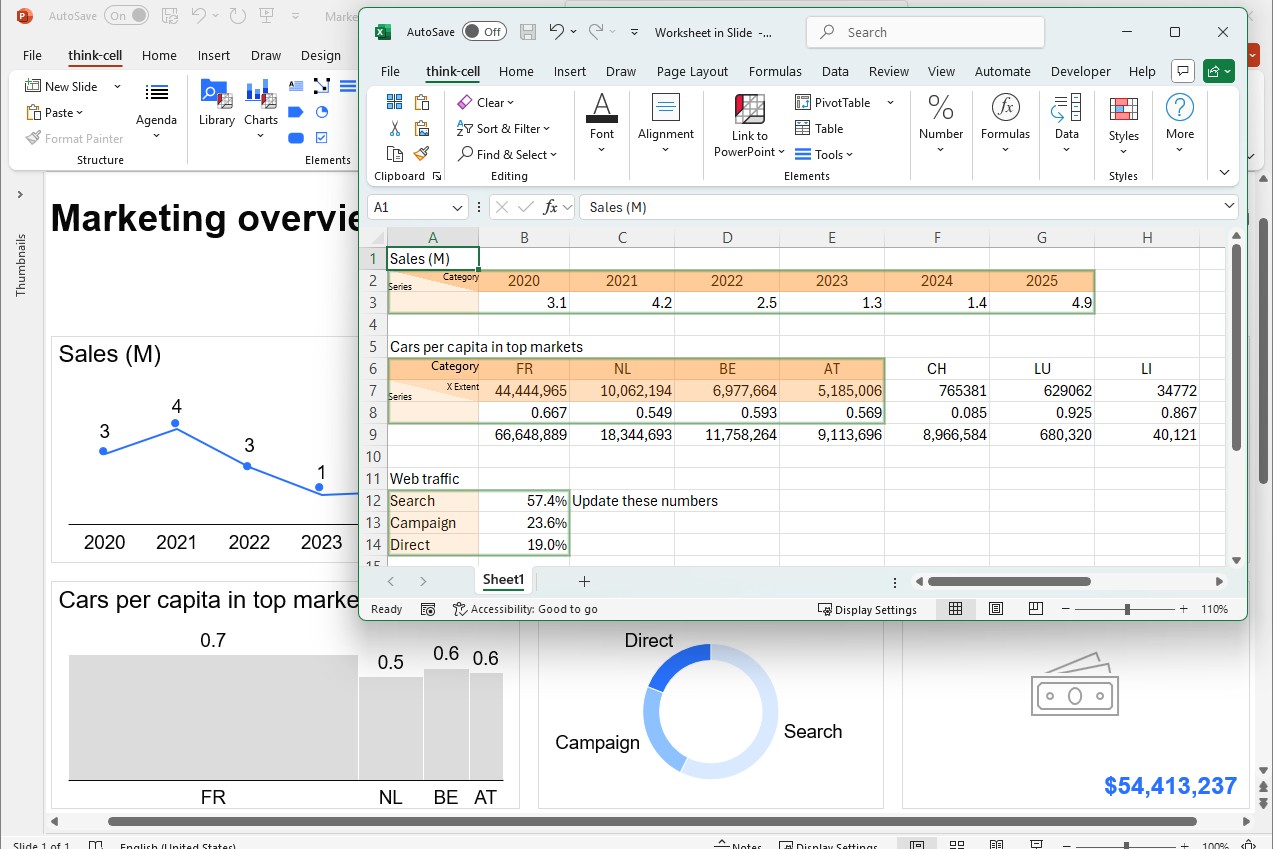
Strumento di scansione grafico
Crea all’istante think-cell chart basati sui dati a partire dalle immagini.
- Prendi un grafico a barre o a colonne da qualsiasi fonte e replicalo nella tua presentazione.
- Acquisisci tutti i valori del grafico e le etichette delle categorie.
- Modifica, annota e adatta lo stile come faresti con qualsiasi altro think-cell chart.
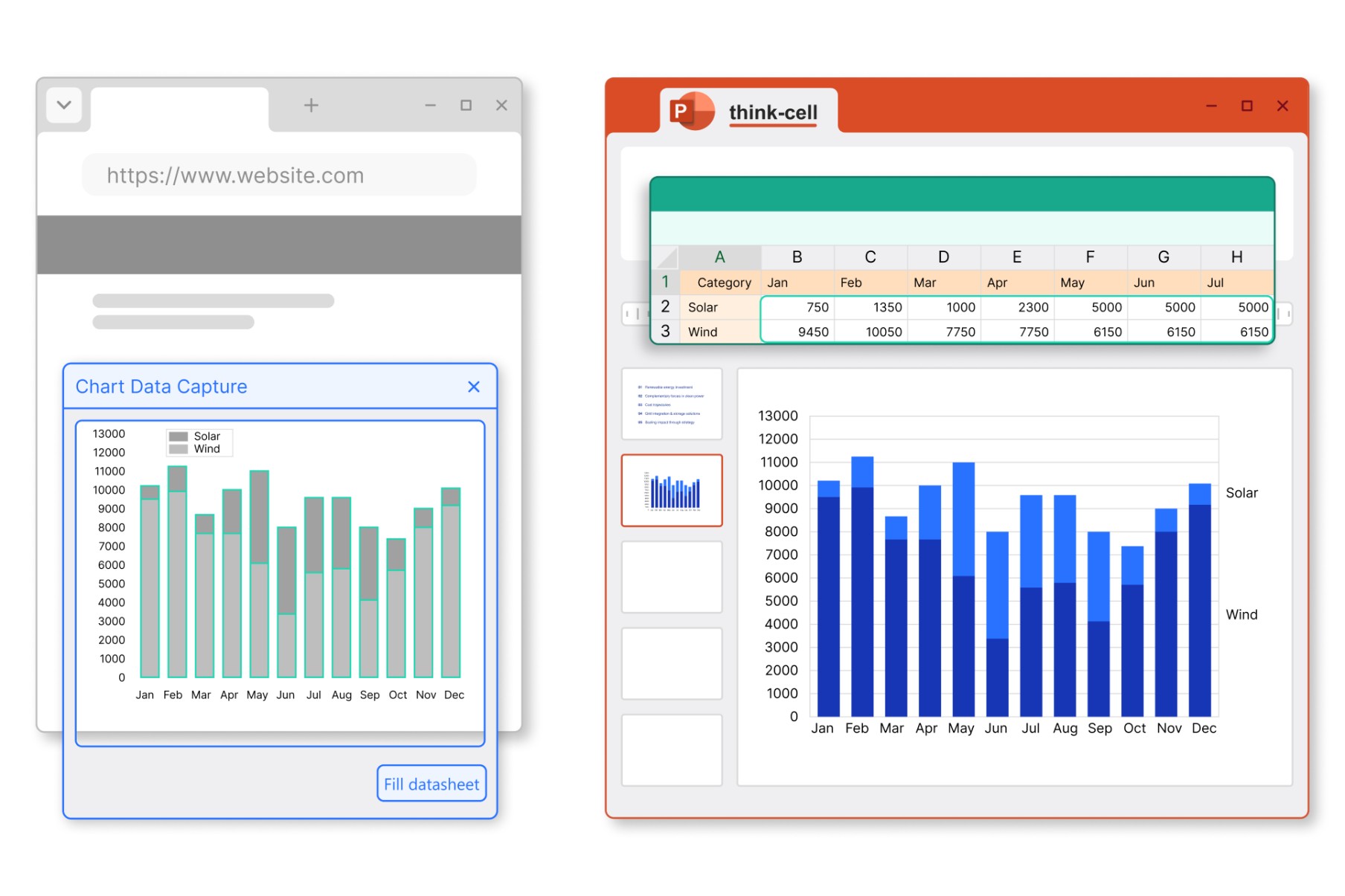
Collega e gestisci i dati da qualsiasi fonte
Gli utenti avanzati possono collegarsi a Tableau o utilizzare l’API di think-cell per popolare i modelli con grafici, tabelle, caselle di testo o campi dati in linea.
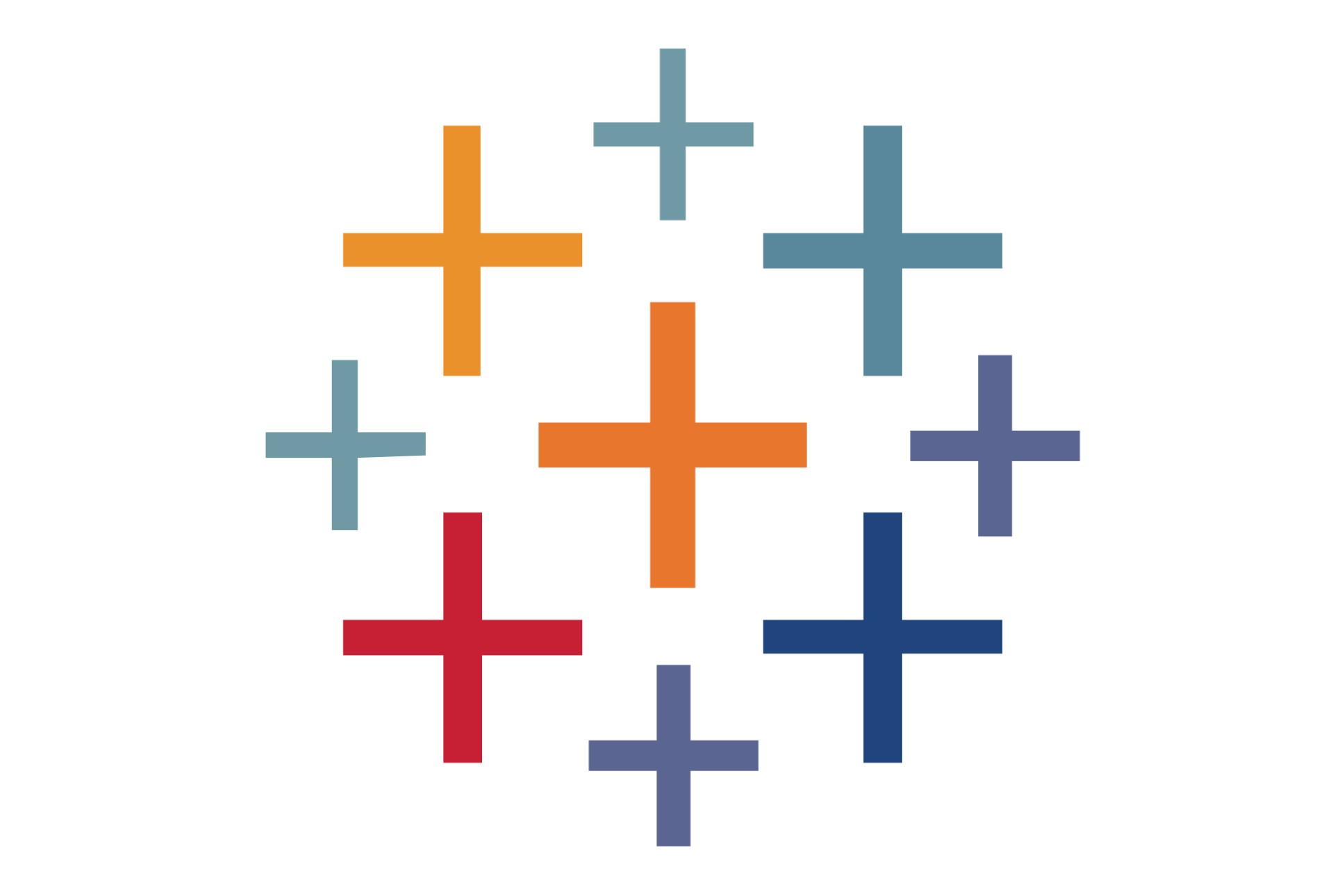
Collega grafici e tabelle a Tableau. Integra facilmente i dati dalle tue dashboard online.
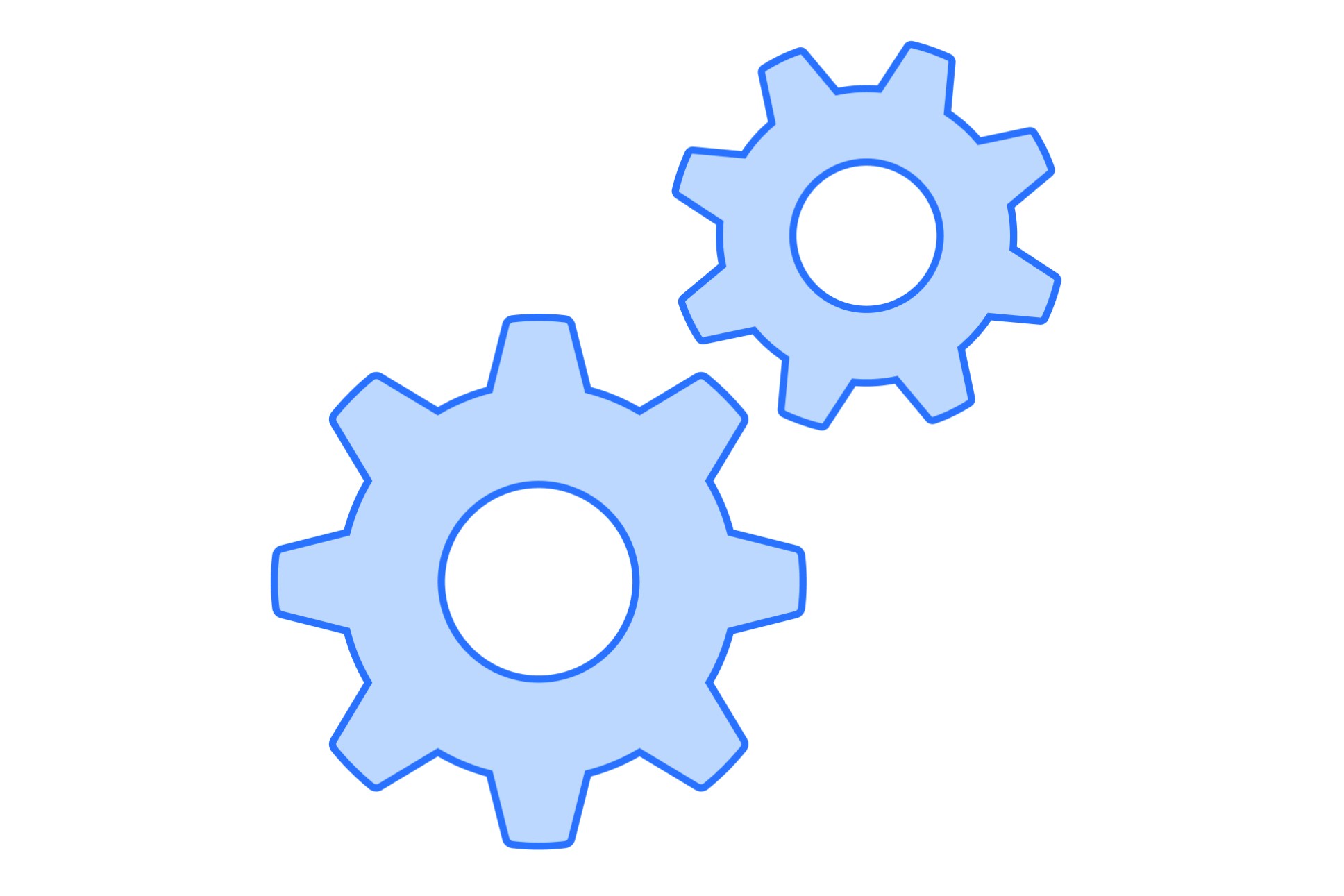
Collega singoli elementi o interi modelli di presentazione tramite API. Funziona con qualsiasi fonte che supporti le esportazioni JSON.
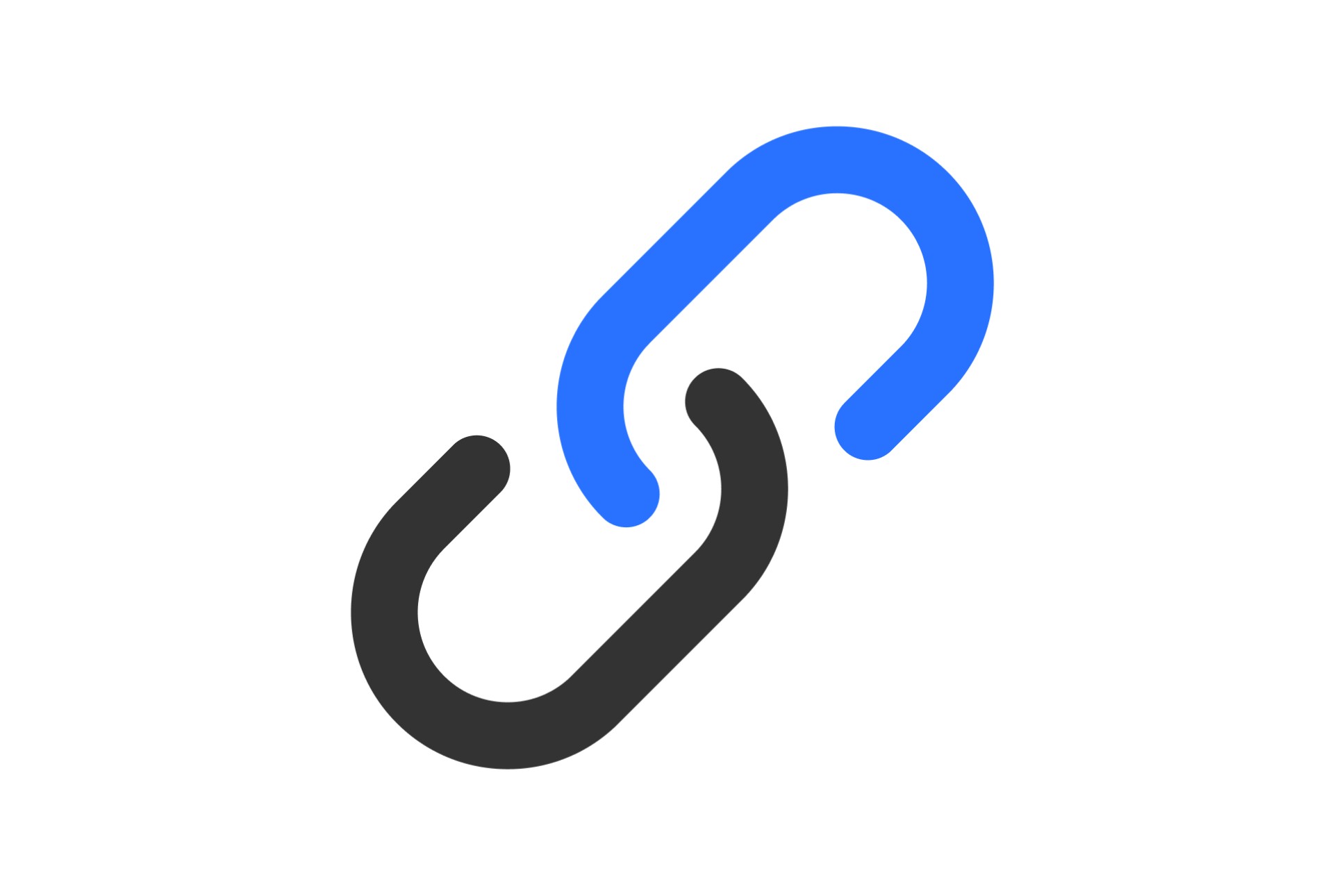
Evidenzia tutti i collegamenti ai dati in una diapositiva. Imposta l’ambito di aggiornamento su oggetti, diapositive o intere presentazioni.
Scelto da oltre 35.000 aziende in tutto il mondo
Le persone sanno riconoscere un software eccezionale quando lo vedono.

Automating chart creation and updates cuts the time spent on presentations by half, allowing the team to focus more on analysis and less on formatting.

The ability to create Gantt charts quickly to manage project timelines and align cross-functional teams is a game-changer.

We automate our reports by establishing links not just to chart data ranges, but to every single cell that contains a value. In this way, think-cell’s Excel links helps us generate our reports faster, while also guaranteeing 100% accuracy.

If I need 10 minutes to create a chart natively in PowerPoint, think-cell reduces this to just 3-5 minutes.